MCUXpresso SDK のダウンロード
MCUXpresso SDK のダウンロード
MCUXpresso SDK のダウンロードについて解説します。
MCUXpresso SDK のダウンロード
NXP社のウェブサイトのデザインは本記載時点(2022/01)を用いて解説します。またサイトの言語は英語です。
アカウントの登録
https://www.nxp.comにアクセスし、ウェブページ上のナビゲーションにある SIGN IN を選択する。アカウント登録がまだの場合は Register を選択し、必要事項を入力します。
MCUExpresso IDE のダウンロード
ログインした状態で、以下のリンクをから MCUExpresso IDE をダウンロードします。
SDK Builder ページ
ログインした状態で、以下のリンクに移動します。このリンクから SDK ファイル一式をダウンロードします。 https://mcuxpresso.nxp.com/
Select Development Board
[Select Development Board] を選択します。
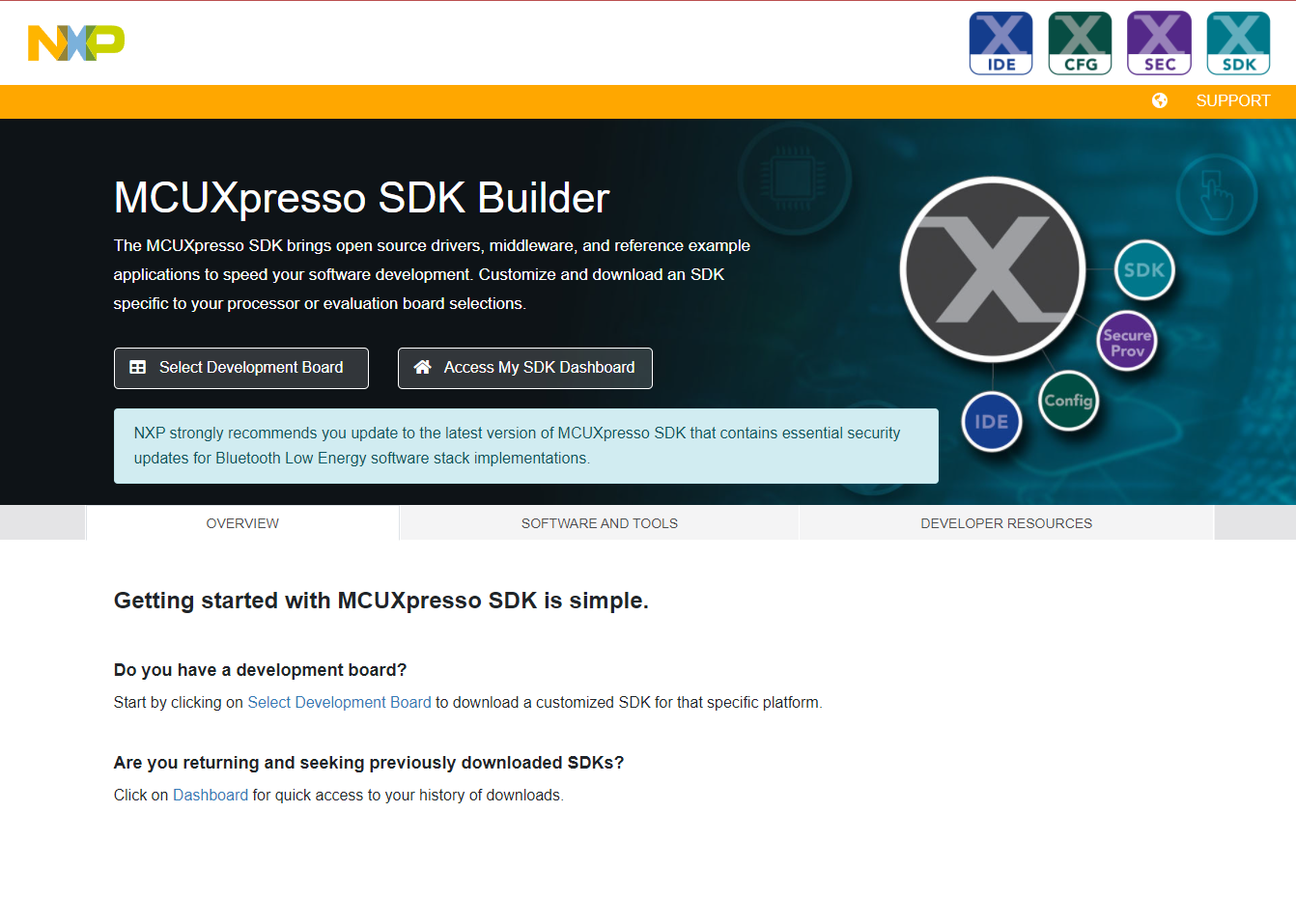
mcuexpresso_nxp_com
対応SDK検索
JN5189DK6 をキーワードとして、対応SDKを検索します。
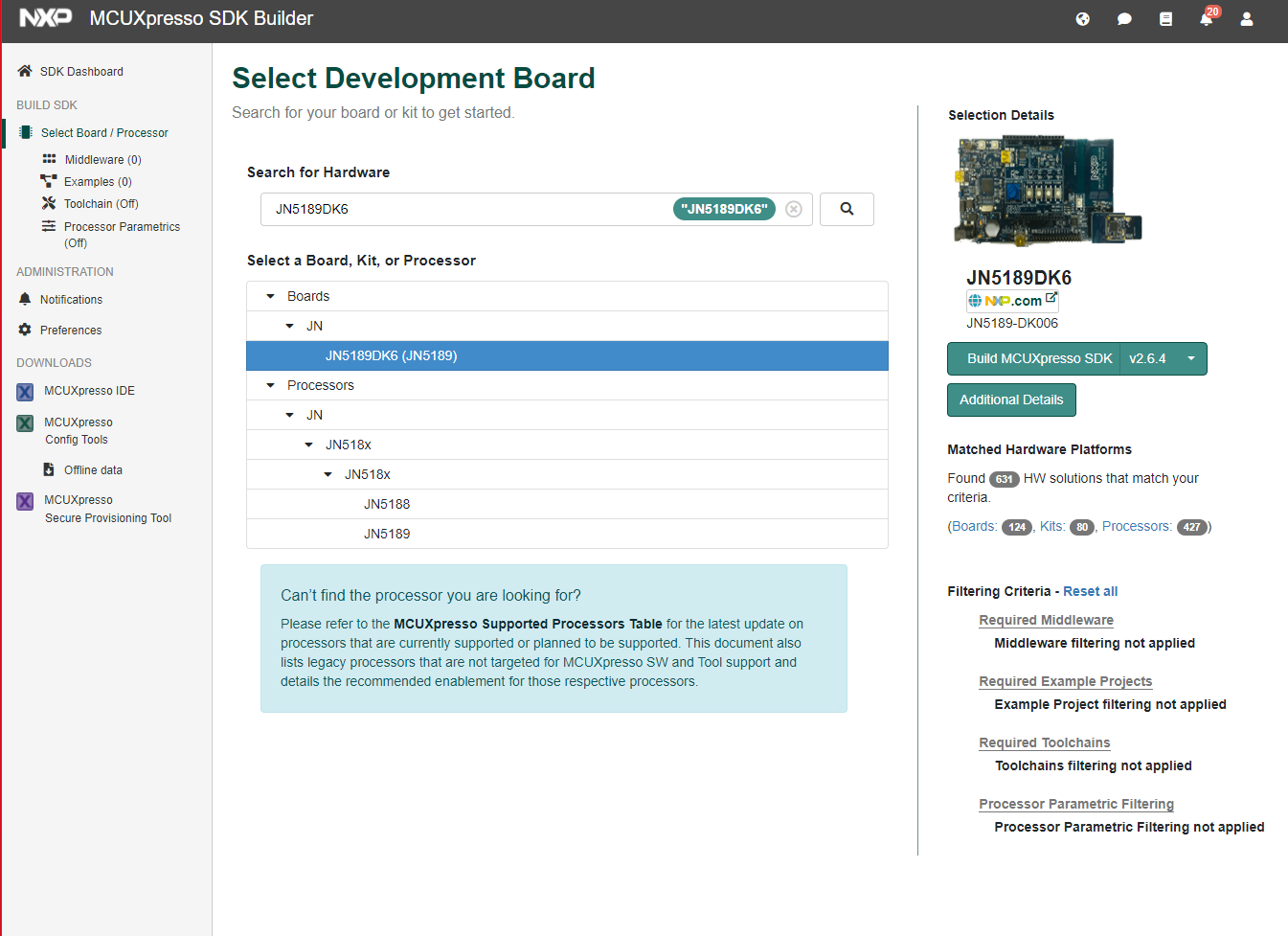
検索後の例
Build MCUExpresso SDK
JN5189DK6 (JN5189) を選択し、右側にある [Build MCUExpresso SDK] のバージョンを [v2.6.X] に設定します。[Build MCUExpresso SDK] をクリックします。
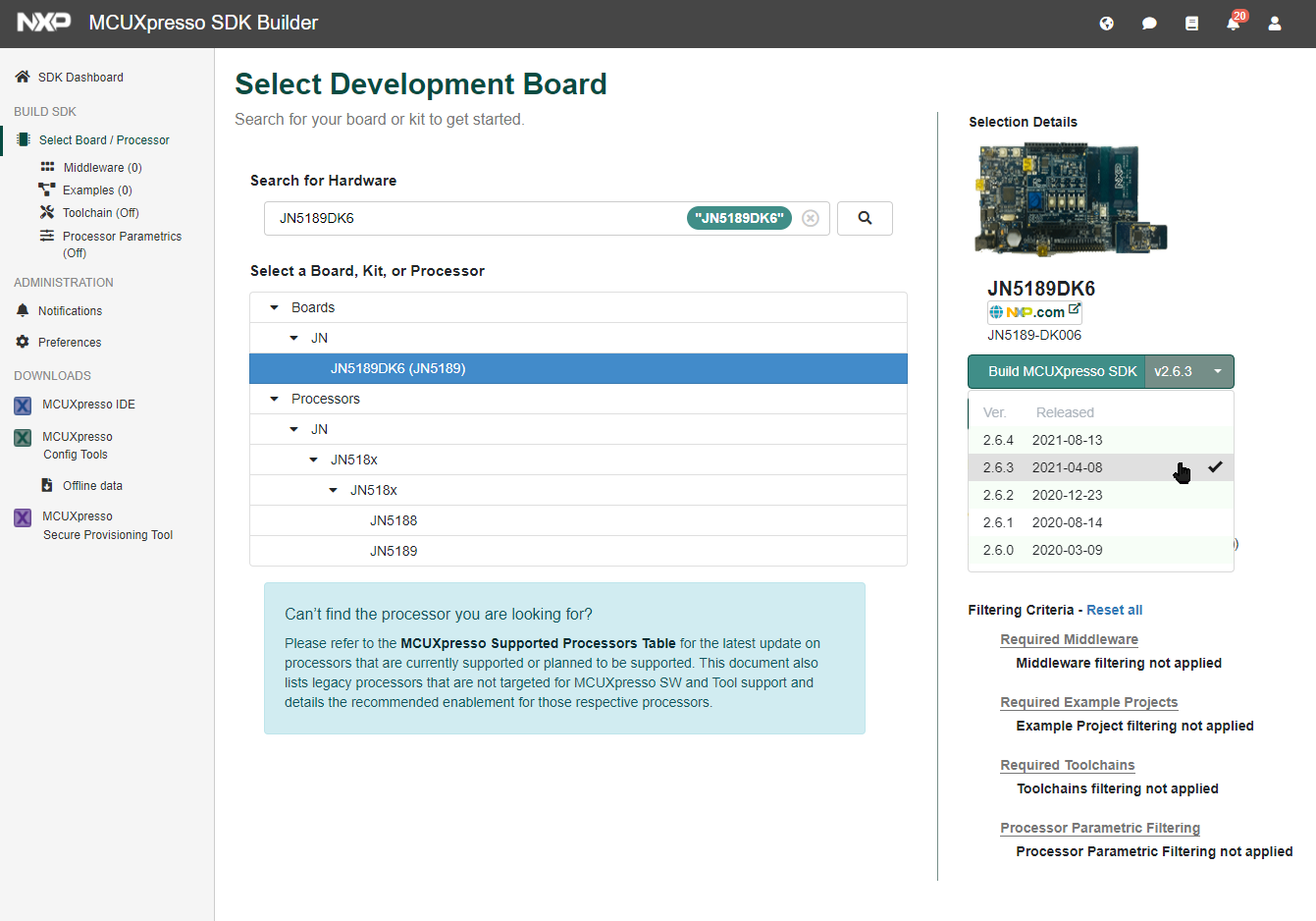
SDKバージョンの指定
追加コンポーネントの選択
ダウンロードに含めるコンポーネントを選択します。
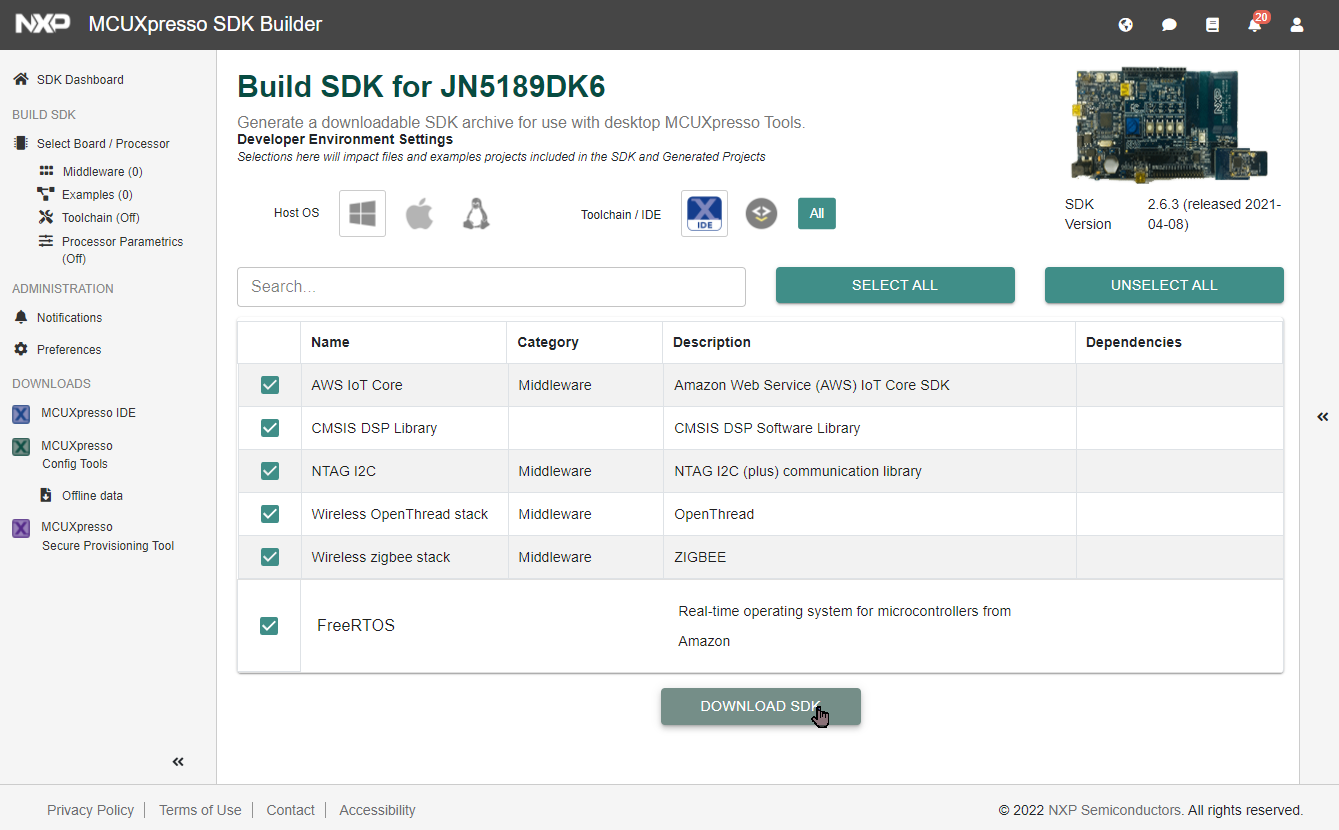
ダウンロード画面1
- リスト中のコンポーネントについてはほとんど使用しませんが、すべて選択しておきます。
- Host OS はお使いの OS (Windows/Mac/Linux) を指定します。
- Toolchanin / IDE は MCUExpresso IDE を指定します。
- すべての設定を行った後に [DOWNLOAD SDK] をクリックします。クリック後にEULA(ソフトウェア使用許諾契約)などの確認がありますので、画面に従ってください。
ダウンロード
Downloads 画面が出ます。すべてダウンロードしておきます。
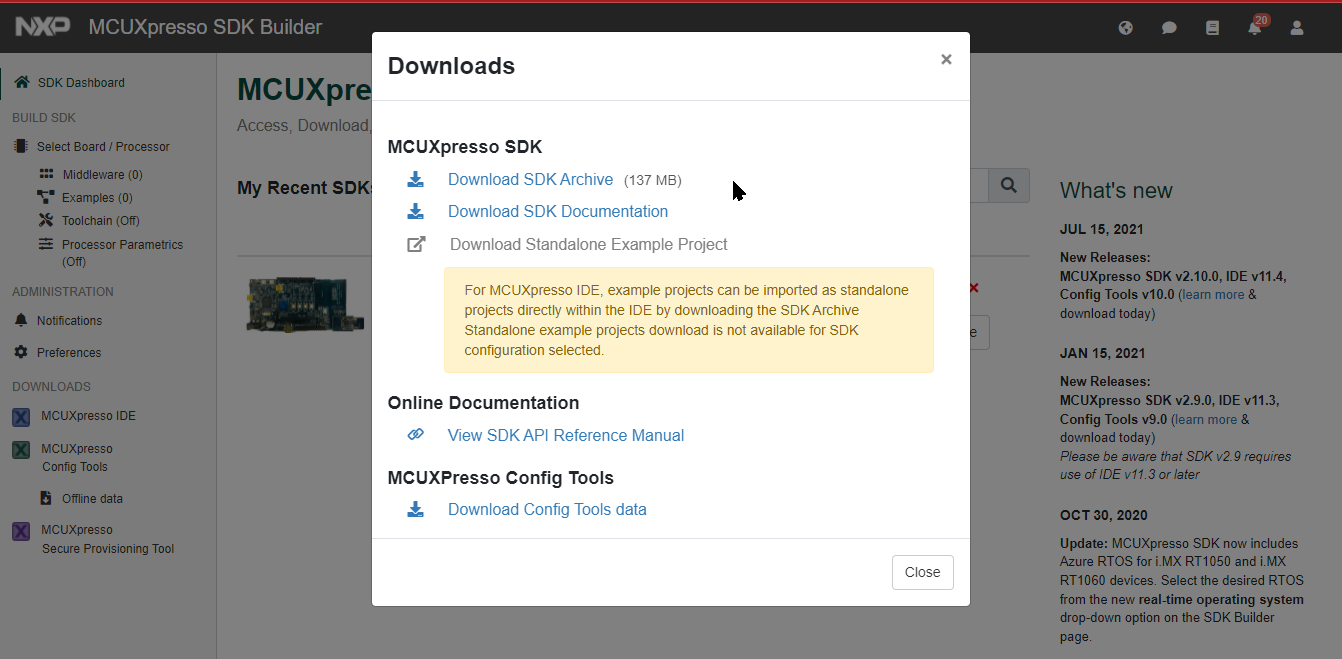
ダウンロード画面2
- SDK Archive, SDK Documentation, Config Tools data をダウンロードしておきます。(EULA の確認があるものもあります)
- SDK API Reference Manual のリンク先は確認の上、ブックマークなどに保存しておきます。